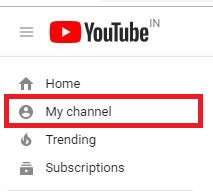WordPress Blog Gönderisine YouTube Videosu Ekleme veya Yerleştirme
WordPress bloguna bir YouTube videosu eklemek istiyorumİleti? 2020'de bir YouTube Videosunu WordPress bloguna nasıl ekleyeceğiniz aşağıda açıklanmıştır. En kolay yollardan biri, videoyu açmak için YouTube video bağlantısını WordPress gönderinizdeki metne yerleştirmektir. Web sitenize kullanıcı katılımını iyileştirmek için içerikle ilgili videoları WordPress blogunuza yerleştirin. Metne bir video URL'si eklemek için YouTube videolarını WordPress gönderisine kolayca yerleştirebilirsiniz. Ayrıca, videoyu hızlı bir şekilde eklemek için görsel bir düzenleyici kullanın ve yayınınızda bir video görebilirsiniz.
- Android'de YouTube karanlık modu nasıl etkinleştirilir
- YouTube Android cihazında Gizli mod nasıl açılır
- YouTube android cihazında harcanan zaman nasıl kontrol edilir
YouTube Videosu WordPress Gönderisine Nasıl Eklenir
YouTube videolarını WordPress blog gönderisine eklemek için WordPress video Eklentisini kullanabilirsiniz. Ancak bu öğreticiyi kullanarak, bir YouTube videosunu bir WordPress sitesine kolayca yerleştirebilirsiniz. Aşağıda verilen ayarlara bakın.
1st Yol:
Aşama 1: Oturum açın WordPress yönetici hesabı.
Adım 2: Üzerine dokunun Gönderiler sol taraftaki menü çubuğundan.
Aşama 3: Gönderiyi bulun ve Düzenle.
4. Adım: Üzerine dokunun Medya ekle.
Adım 5: Dokunmak URL'den ekle (Aşağıda verilen ekran görüntüsünü göster).

6. Adım: Bağlantıyı yapıştırın ve girin bağlantı metni ayarlamak istiyorsun.
7. Adım: Dokunmak Gönderiye ekle sağ alt köşede.
2nd Yol:
Aşama 1: Aç YouTube uygulaması oturumunuzla bilgisayarınızda.
Emin olun YouTube'a video yükledi WordPress bloguna gömmek istiyorsunuz.
Adım 2: YouTube hesabınıza giriş yaptıktan sonra, yüklenen videolar liste.
3. Adım: Videoyu açın WordPress sitesine bir video eklemek istiyorsunuz.
4. Adım: Dokunmak Paylaş aşağıdaki videodan.
Burada iki seçeneğiniz var, biri "Bağlantıyı kopyala" ve diğeri "Göm" Youtube videosu. Ayrıca, video başlatmak için zaman ekleyin ve YouTube bağlantılarını doğrudan Facebook, Twitter, Google+, Reddit, LinkedIn ve diğer sosyal medya sitelerinde paylaşın.

Bağlantıyı kopyala: Bu bağlantıyı WordPress sitesindeki metne yapıştırın. Benim bakış açıma göre bu, YouTube videolarını WordPress'te yayınlamak için en iyi seçenektir.

Göm: Bu bir iframe kodu, bu yüzden gönderinize bir yük bindirir. Bu nedenle, açık gönderi bağlantısını karşılaştırmak için daha fazla zaman ayırın.
Adım 5: Şimdi seçim yapın Bağlantıyı kopyala veya Göm.
6. Adım: Şimdi WordPress giriş panelini aç ve oturum aç kimliğiniz ve şifrenizle.
7. Adım: Şimdi açık gönderi Bir YouTube bağlantısı eklemek veya bir video yerleştirmek istiyorsunuz.
8. Adım: Video bağlantısını kopyalarsanız, Metne bağlantı yapıştırın ve tıklayın güncelleme düğmesi

9. Adım: Eğer Gömme kodunu kopyala, dokunmak Metin WordPress gönderisinde (Yukarıda verilen ekran görüntüsünü göster).
Adım 10: Şimdi kodu yapıştır üstbilgi veya altbilgi ya da istediğiniz başka bir yerde ve güncelleme düğmesi YouTube videosunu WordPress makalesine yerleştirmek için

11. Adım: Yukarıda verilen videoyu, kodu yapıştırdıktan sonra bir WordPress blog gönderisinde görebilirsiniz.
Ve hepsi bu. Umarız bu, YouTube Videosu'nun WordPress Gönderisine nasıl ekleneceğini netleştirir. Paylaşmak istediğiniz başka ipuçlarınız var mı? Aşağıdaki yorum kutusunda bize bildirin.